Amazon Kids+の自動更新の
解約手順が知りたい
このような方に向けた記事です。
「Fire HD キッズモデル」を購入すると
「Amazon Kids+」が1年間無料で使えます。
しかし、13ヶ月目からは有料で
かつ、初期設定では自動更新になっているので
自分で解除しなければ勝手に料金がかかり始めます。
この記事ではAmazon Kids+の解約手順について
実際の画面を引用して解説しました。
1年後だとついうっかり
 ぽちぽち
ぽちぽち解約し忘れた!
となりかねないので
タブレットが届いたらすぐに
手続きしてしまうのがオススメです。
Amazon Kids+解約手順
- Amazonペアレントダッシュボードに向かう
- サブスクリプションをキャンセルする
タップできる目次
Amazon Kids+自動更新の解約手順
“
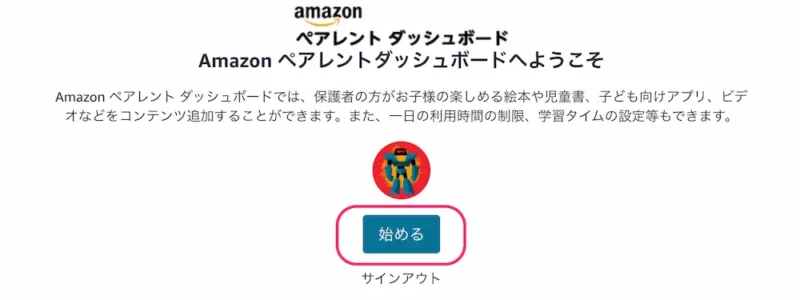
”
Amazon ペアレントダッシュボード
へアクセス
[始める]をクリック
“

”
ページ右上
[3本線メニュー]をクリック
“
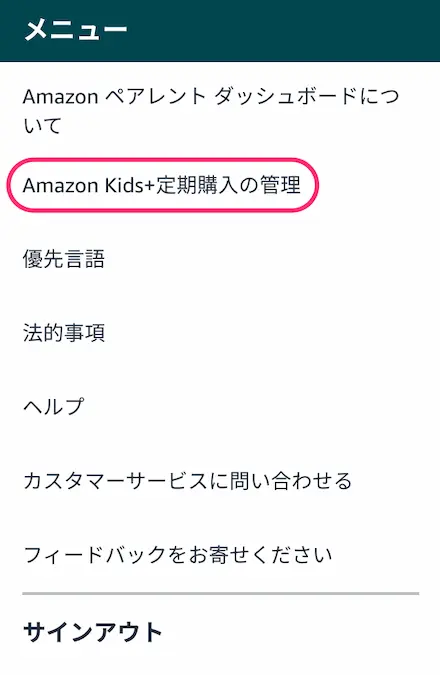
”
[Amazon Kids+定期購入の管理]
をクリック
“
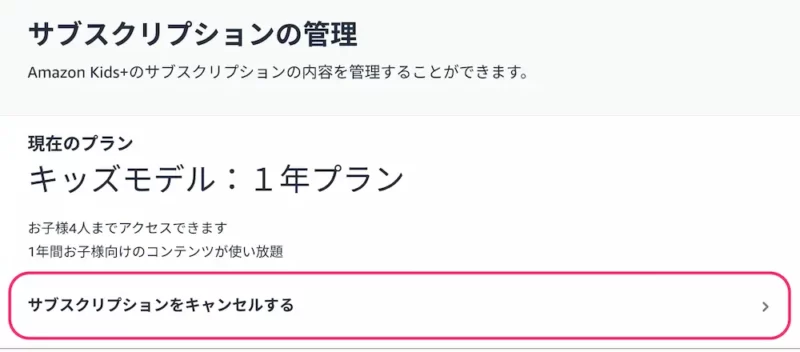
”
[サブスクリプションをキャンセルする]
をクリック
“
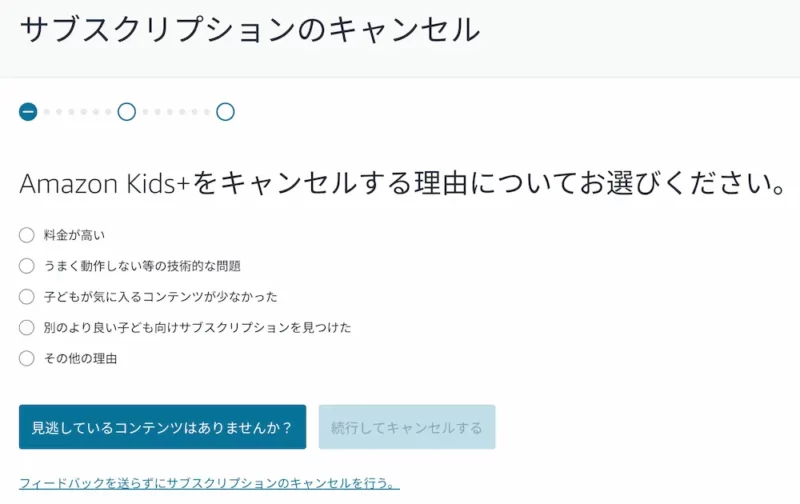
”
キャンセルする理由を選択
[続行してキャンセルする]
をクリック
“
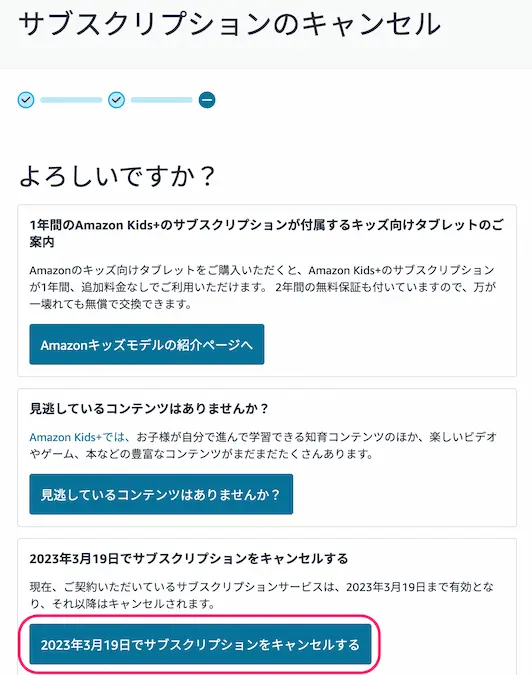
”
[サブスクリプションをキャンセルする]
をクリック
“
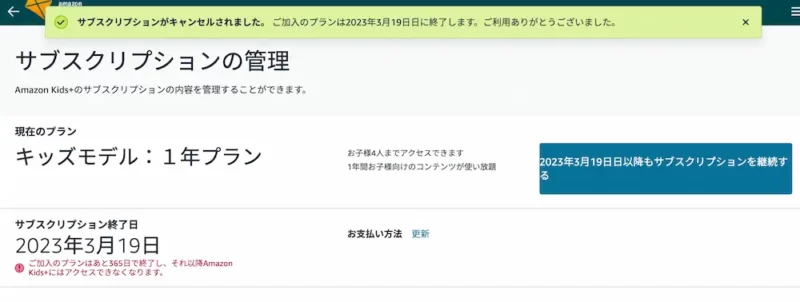
”
自動更新の解除が完了
まとめ:届いたらやってしまおう
Amazon Kids+の自動更新をキャンセルする手順
について解説しました。
Amazon Kids+解約手順
- Amazonペアレントダッシュボードに向かう
- サブスクリプションをキャンセルする
冒頭でもお伝えしましたが
有料になる直前に。と思っていると
 ぽちぽち
ぽちぽちうっかり忘れた!
と料金がかかりかねないので
タブレットが届いたタイミングで
すぐにやってしまうのがオススメです。
参考になれば幸いです。
最後まで読んでいただき
ありがとうございました。


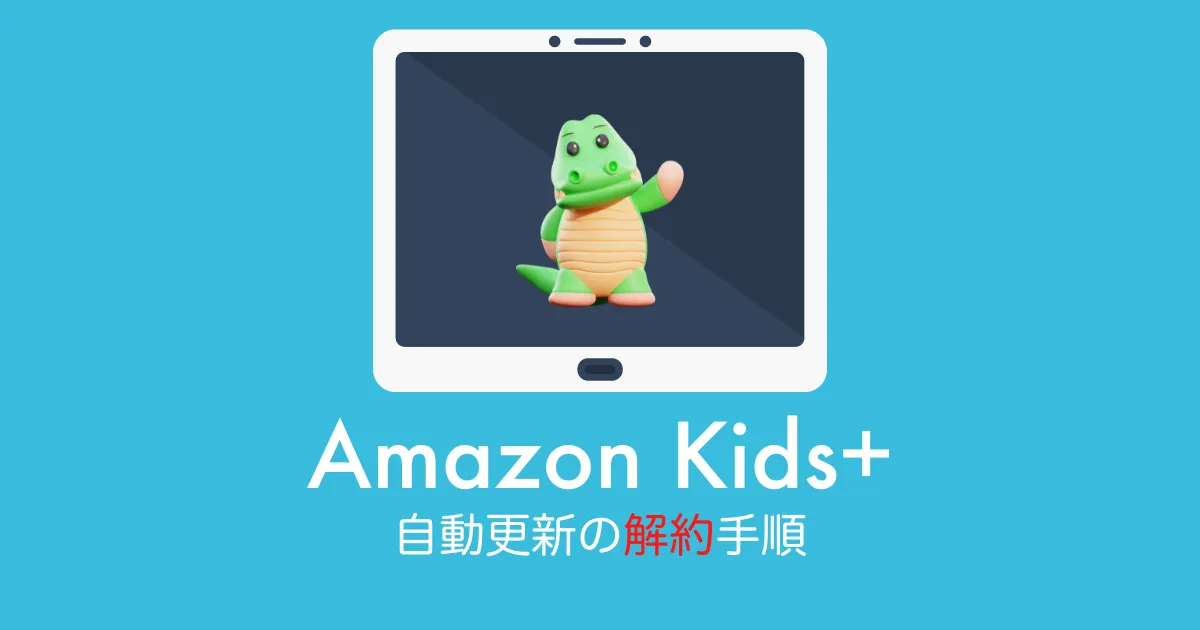





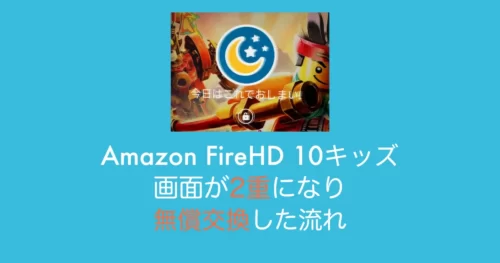
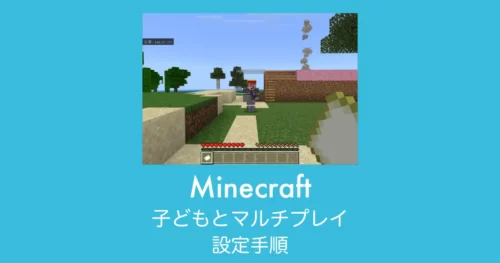


コメント